Il existe de nombreuses versions différentes de KeePass. Il y a KeePassX, l'original et KeyPass2. Dans ce didacticiel, nous allons nous concentrer sur la façon d'installer KeePass 2 sur votre système d'exploitation Linux.
Ubuntu
sudo apt install libmono-system-xml-linq4.0-cil libmono-system-data-datasetextensions4.0-cil libmono-system-runtime-serialization4.0-cil mono-mcs mono-complete keepass2
Debian
sudo apt-get install libmono-system-xml-linq4.0-cil libmono-system-data-datasetextensions4.0-cil libmono-system-runtime-serialization4.0-cil mono-mcs mono-complete keepass2
Arch Linux
sudo pacman -S keepass
Feutre
sudo dnf install keepass
OpenSUSE
sudo zypper install keepass
Autre
KeePass 2 est assez populaire, en raison de son pluginet la grande quantité d'applications mobiles et d'extensions de navigateur qui fonctionnent avec. Par conséquent, les utilisateurs de presque toutes les distributions Linux peuvent en obtenir une copie. Pour le faire fonctionner sur votre système, ouvrez votre gestionnaire de paquets (ou magasin de logiciels), recherchez KeePass2 et installez-le.
Exportation de mots de passe
Pour créer une base de données de mots de passe KeePass2, vous aurez besoinpour importer des mots de passe. Pour un grand nombre d'utilisateurs Linux, cela signifie exporter les mots de passe enregistrés directement dans Google Chrome / Chromium ou Firefox. Dans cette section du didacticiel, nous vous montrerons comment exporter les mots de passe enregistrés dans votre navigateur et les enregistrer dans un fichier pour les importer dans une nouvelle base de données KeePass2.
Chrome / Chrome
Google Chrome a un mot de passe assez décentfonction de gestion. Les mots de passe sont à passwords.google.com, et toutes vos données privées sont entre les mains de Google. Cela fonctionne pour la plupart des gens, mais si vous cherchez à vous éloigner de Google et à passer à KeePass2, voici par où commencer.
Tout d'abord, allez dans la barre d'adresse et entrez: chrome: // flags /
Cela ouvre la page des drapeaux du navigateur expérimental. À partir d'ici, vous devrez rechercher la fonction d'importation / exportation de mot de passe. Faites défiler la longue liste. Sinon, appuyez sur Ctrl + F et tapez "Importation et exportation de mots de passe“.
Cliquez sur le bouton Activer pour activer la fonction d'importation / exportation dans le navigateur.
Ensuite, recherchez «Activer les paramètres Material Design» et réglez-le sur «désactivé».
Après avoir désactivé la fonctionnalité, Chrome vous invite à relancer le navigateur. Cliquez sur le bouton de relance.

Lorsque le navigateur rouvre, ouvrez les paramètres et saisissezchrome: // settings / passwords? search = mots de passe dans la barre d'adresse. Cliquez sur le bouton d'exportation et enregistrez la base de données de mots de passe en tant que fichier CSV sur votre PC Linux.
Firefox
Contrairement à Chrome, Firefox n'a aucune capacité -au moins nativement - pour exporter les mots de passe. Pour accomplir cette tâche, vous devez d'abord installer un module complémentaire. Une fois installé, accédez à la zone des modules complémentaires de Firefox, recherchez «Exportateur de mots de passe» et cliquez sur le bouton de préférence.
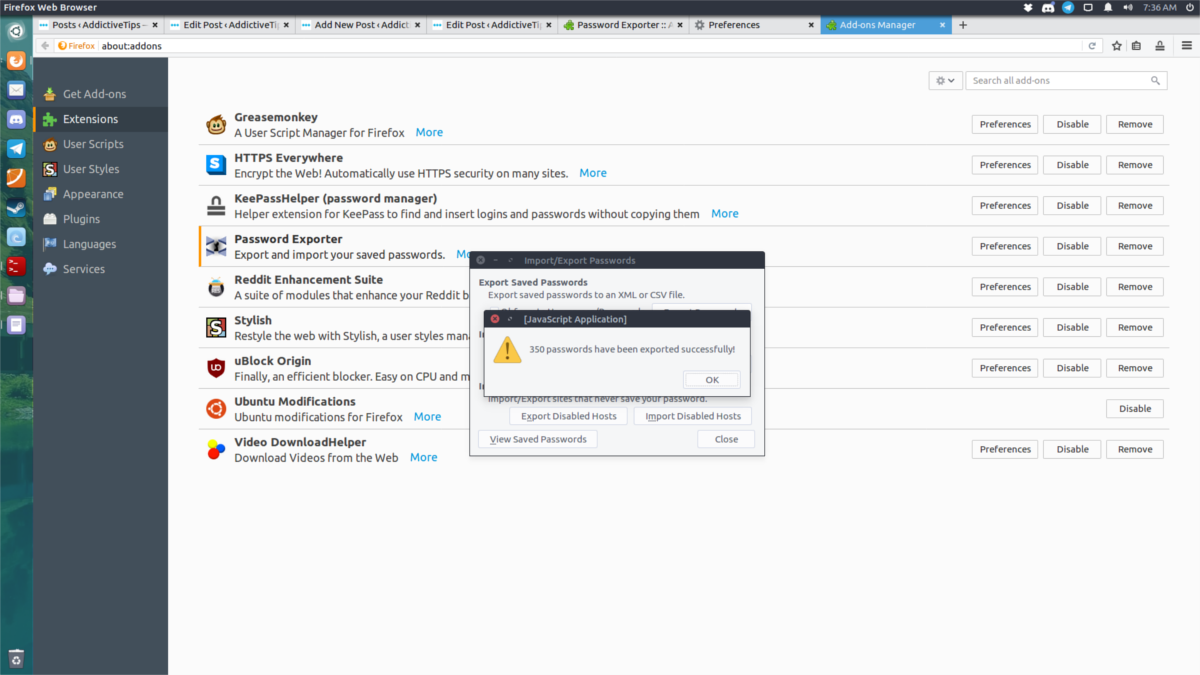
Cela ouvre la fenêtre principale de Password Exporter. À partir d'ici, il est possible d'exporter tous vos mots de passe. Cliquez sur «Exporter les mots de passe». Cela saisit tous les mots de passe enregistrés et les place dans un fichier XML.
Remarque: enregistrez-vous toutes vos données de mot de passe dans LastPass? Suivez les instructions officielles de LastPass pour exporter vos mots de passe.
Importer des mots de passe
Avant d'importer des mots de passe, vous devrez créer une nouvelle base de données KeePass. Appuyez sur Ctrl + N pour créer (et enregistrer) une nouvelle base de données.
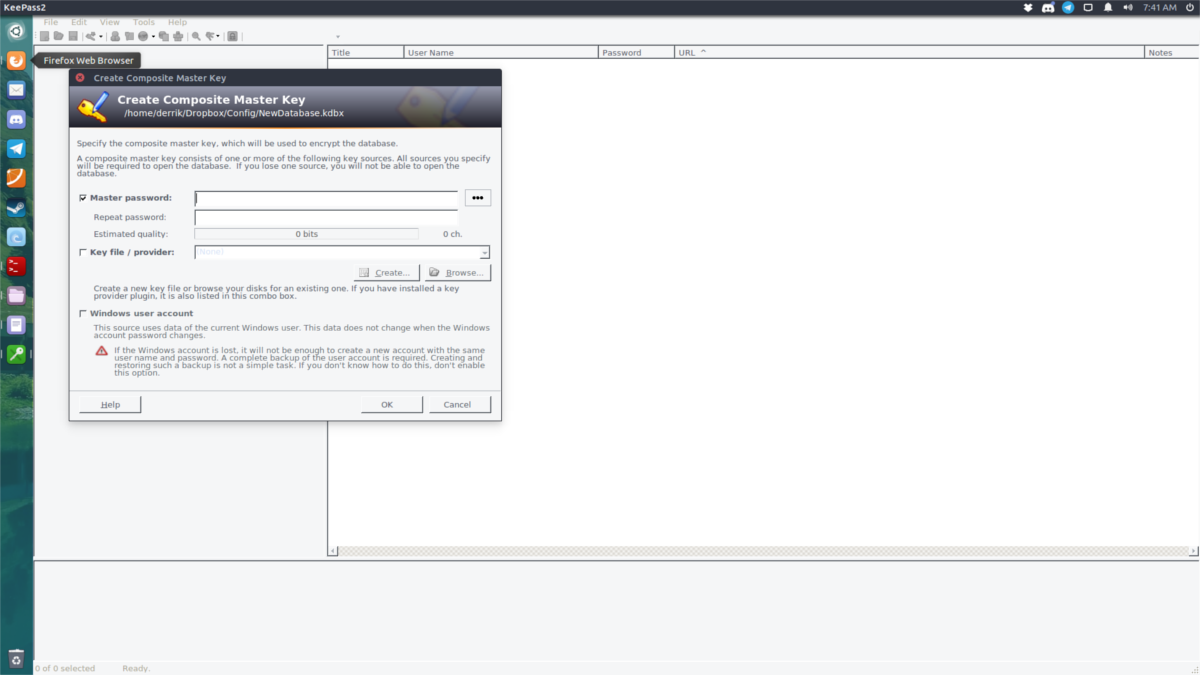
Après avoir créé une nouvelle base de données, vous devrez configurer un mot de passe principal. Accédez à ce site Web et générez un mot de passe sécurisé. Ensuite, prenez le mot de passe et entrez-le dans la fenêtre de mot de passe principal.
Après avoir saisi un mot de passe maître sécurisé, vérifiezla case à côté de "Fichier clé", puis cliquez sur le bouton créer pour créer un nouveau fichier clé. C'est important, car cela ajoute un peu de sécurité supplémentaire. Une fois la clé et le maître configurés, appuyez sur le bouton OK pour commencer.
Importez votre base de données de mots de passe en cliquant sur Fichier> Importer.
Chrome / Chrome:
Pour importer la base de données de mots de passe Chrome, cliquez sur la base de données «CSV générique».
Firefox:
Pour importer la base de données de Firefox Password Exporter, cliquez sur Password Exporter XML.
Synchroniser les mots de passe
Si vous avez plusieurs ordinateurs, la meilleure façon desynchroniser la base de données de mots de passe consiste à installer Dropbox. Placez la base de données de mots de passe et la clé dans votre dossier Dropbox et pointez KeePass dessus. De cette façon, chaque modification apportée à la base de données de mots de passe (ajout et suppression de nouveaux mots de passe, etc.) se synchronisera instantanément sur les ordinateurs. Cela rend votre base de données de mots de passe locale «basée sur le cloud». Si vous n'êtes pas à l'aise avec Dropbox, pensez à quelque chose comme NextCloud.
Utilisation de KeePass dans les navigateurs
La configuration de KeePass fonctionne bien en elle-même, mais si vous souhaitez intégrer étroitement votre base de données locale avec votre navigateur, voici comment procéder. Tout d'abord, entrez dans le répertoire KeePass:
cd /usr/lib/keepass2
ou
cd /usr/share/keepass
Remarque: Ubuntu et etc. utilisent le premier, et les utilisateurs d'Arch Linux utilisent le second. Essayez les deux endroits pour être en sécurité.
À l'intérieur de l'emplacement KeePass2, créez un dossier de plugins et téléchargez le plugin HTTP.
sudo mkdir Plugins sudo wget https://passifox.appspot.com/KeePassHttp.plgx
Ensuite, modifiez les autorisations du plugin afin que le programme puisse y accéder correctement.
sudo chmod 644 KeePassHttp.plgx
À partir d'ici, installez une extension de navigateur. Il existe également de nombreux modèles différents pour Chrome et Firefox. Cela étant dit, le plus simple est probablement KeePassHelper. Cela facilite la saisie des mots de passe.
Obtenez KeePassHelper pour Firefox ou Chrome / Chrome. Lorsque le module complémentaire sera installé, il détectera la base de données de mots de passe déverrouillée et remplira automatiquement les informations de connexion pour vous!
Conclusion
Avec les gestionnaires de mots de passe, il devient beaucoup plus facile degarder une trace des mots de passe compliqués. Cela dit, la plupart des gestionnaires de mots de passe modernes ne doivent pas faire confiance. La raison? Vous ne devriez jamais faire confiance à personne avec vos mots de passe sauf vous-même. Avec KeyPass, tout est sécurisé et vous seul pouvez le déverrouiller. Bien sûr, d'autres sociétés pourraient prétendre ne pas regarder vos mots de passe ou vendre vos données d'utilisation, mais nous ne saurons jamais la vérité. C'est pourquoi il est probablement préférable de lancer votre propre solution!












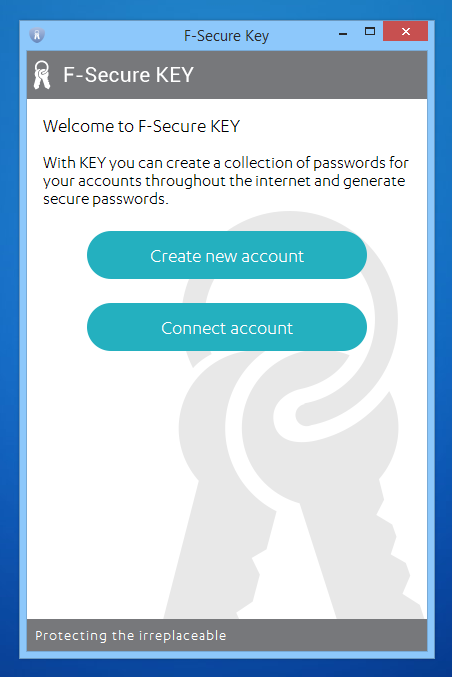
commentaires